Номер заказа
Комментарий к заказу
Здесь нужно проставлять статус
Работа в процессе доставки
Шаг 1.
Дождитесь, пока заказ получит статус "Заказ готов".
Шаг 2. Подойдите к зоне выдачи и назовите последние 4 цифры номера заказа.
Шаг 3. Когда вы положили заказ в сумку, проставьте статус "Забрал заказ”, свайпнув(проведя) вправо до конца.
Шаг 4. Отправляйтесь к клиенту.
Шаг 5. По приезде к клиенту, проставьте статус "У клиента”. Обратите внимание на комментарий к заказу.
Шаг 6. Если есть опция "Оставить у двери", то оставьте заказ у двери, сфотографируйте и отправьте в поддержку в разделе "Оставить у двери".
Шаг 7. Если опция "Оставить у двери" отсутствует, то передайте заказ клиенту и проставьте статус "Передал заказ".
Шаг 8. Вернитесь на склад и проставьте статус "Вернулся на склад".
На каждый этап доставки отводится определенное время.
Опция “Оставить у двери”
На других этапах доставки здесь будет таймер
Перед тем, как отдавать заказ клиенту, убедитесь, что он не отменен. Адрес текущего заказа должен совпадать с адресом в Яндекс Про, включая номер квартиры.
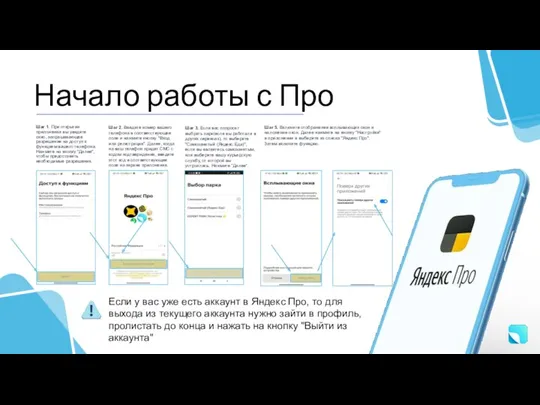
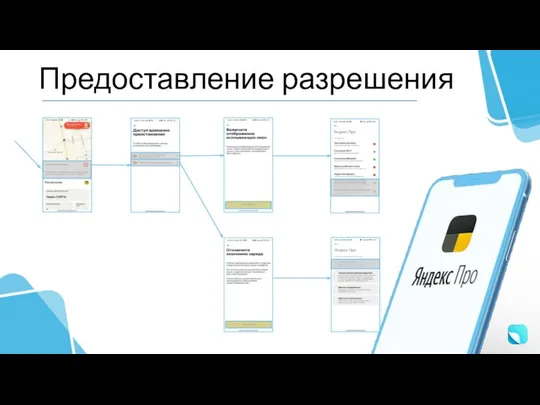
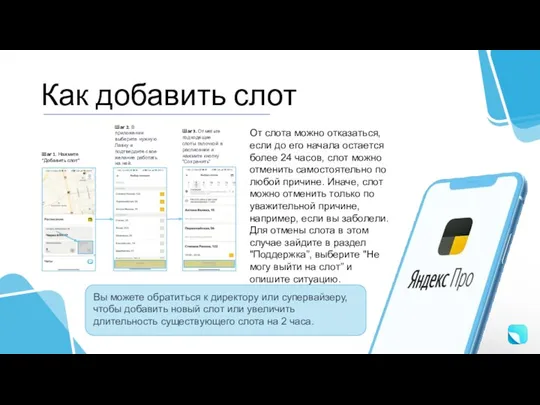
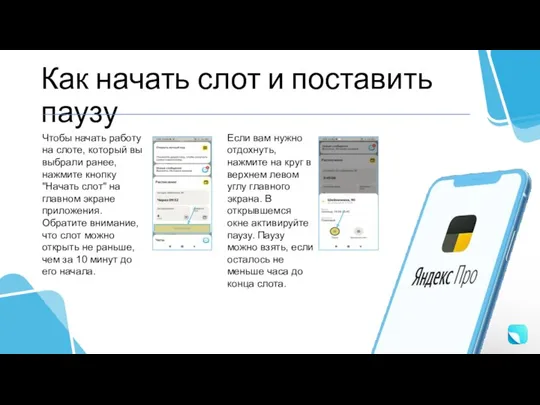
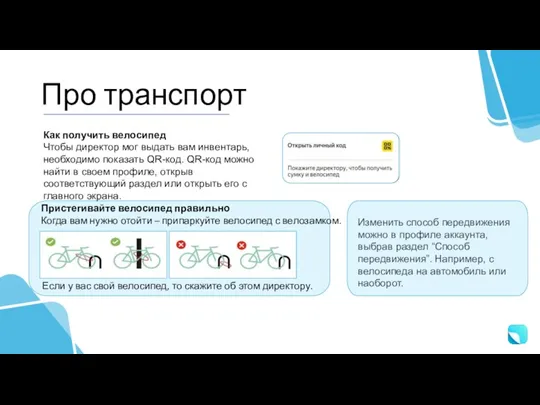




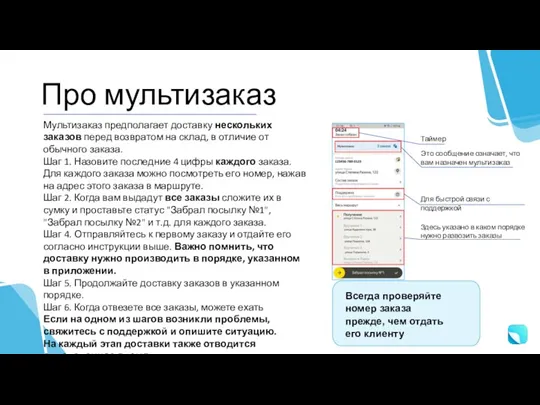



 Печатная реклама и её типичные мотивы, приёмы и сюжеты
Печатная реклама и её типичные мотивы, приёмы и сюжеты Сутність та розвиток маркетингової концепції
Сутність та розвиток маркетингової концепції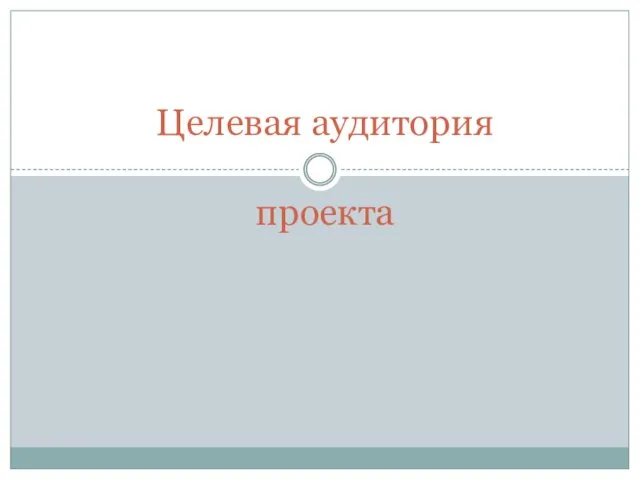 Целевая аудитория проекта
Целевая аудитория проекта Книга Стандартов РН Express
Книга Стандартов РН Express Предложение по заправке автотранспорта с использованием топливной карты Вездеход Online
Предложение по заправке автотранспорта с использованием топливной карты Вездеход Online Сегментирование рынка и выбор целевых сегментов. Лекция 2
Сегментирование рынка и выбор целевых сегментов. Лекция 2 Интенсив для копирайтеров. Текст О компании
Интенсив для копирайтеров. Текст О компании Самая счастливая радиостанция Happy Radio
Самая счастливая радиостанция Happy Radio Контекстная реклама для бизнеса
Контекстная реклама для бизнеса Введение. Маркетинг, как концепция рыночного управления
Введение. Маркетинг, как концепция рыночного управления Контент-план
Контент-план Консервы мясные
Консервы мясные Методы ценообразования. Определение цен с ориентацией на спрос
Методы ценообразования. Определение цен с ориентацией на спрос Разработка и внедрение нового товара на рынок
Разработка и внедрение нового товара на рынок Девять точек опоры магазина
Девять точек опоры магазина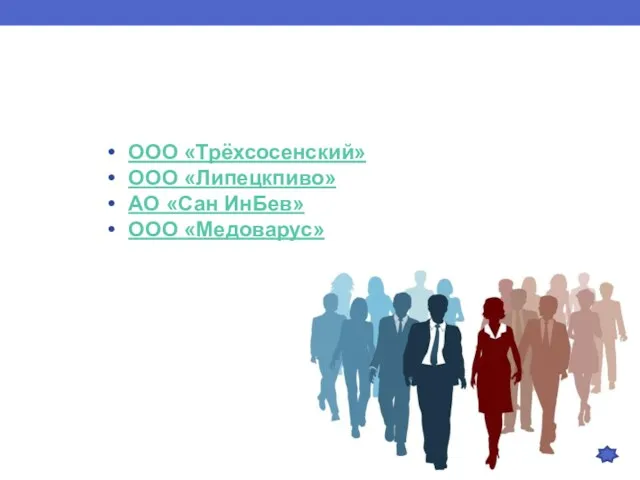 Заводы-пивоварни в России
Заводы-пивоварни в России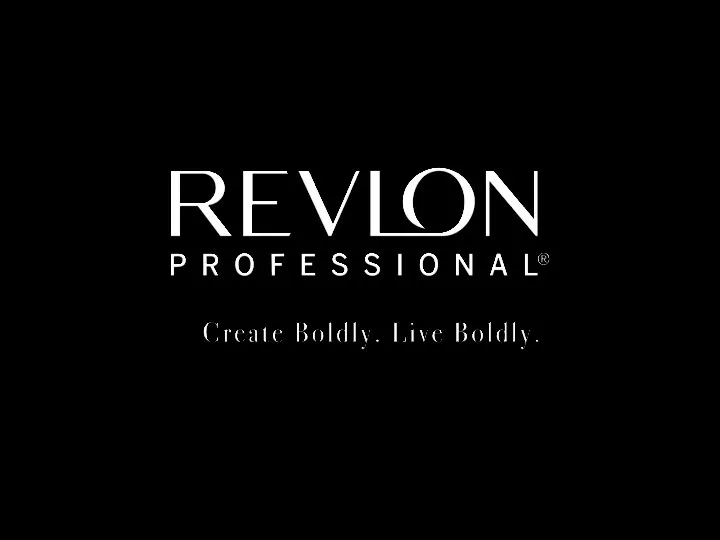 EKSPERIENCE. Линейка профессиональных средств по уходу за волосами и кожей головы
EKSPERIENCE. Линейка профессиональных средств по уходу за волосами и кожей головы Фабрика Кошкин дом
Фабрика Кошкин дом Проектирование логистических каналов и цепей
Проектирование логистических каналов и цепей Конкурентный анализ. Модель Портера. SWOT-анализ. (Лекция 6)
Конкурентный анализ. Модель Портера. SWOT-анализ. (Лекция 6) Windows 8. Профессиональная для малого бизнеса
Windows 8. Профессиональная для малого бизнеса Перманентный макияж
Перманентный макияж Шаблон презентации на Demo Day
Шаблон презентации на Demo Day Товар в комплексе маркетинга
Товар в комплексе маркетинга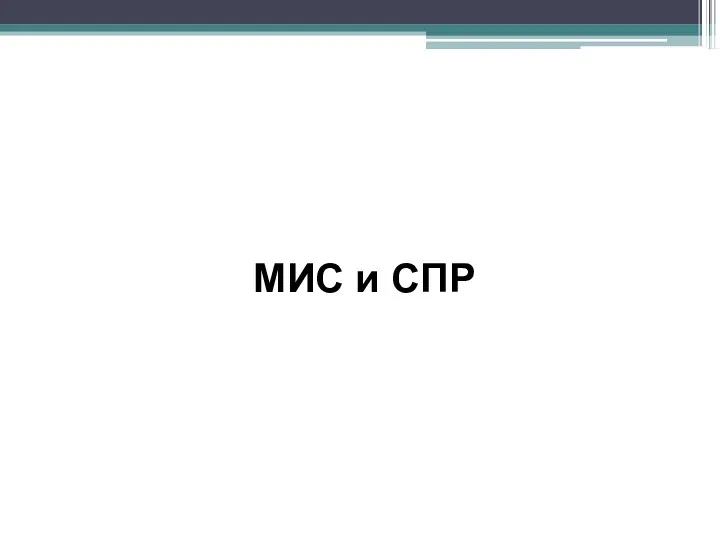 Маркетинговые информационные системы на предприятии
Маркетинговые информационные системы на предприятии Стратегии выхода на международный рынок
Стратегии выхода на международный рынок Свадебное агентство Свадьба в России
Свадебное агентство Свадьба в России Как дать эффективный старт новичку? Сопровождение и вовлечение с 1 дня! Oriflame
Как дать эффективный старт новичку? Сопровождение и вовлечение с 1 дня! Oriflame